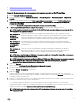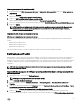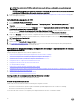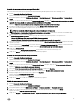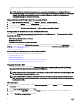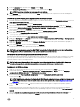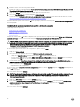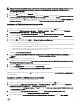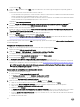Users Guide
6. Guarde el archivo en el directorio predeterminado.
Ejemplo de un directorio predeterminado: \\<site server hostname>\sms_<site code>\OSD\lib\Packages\Deployment\Dell
\PowerEdge\DTK\Template\Configs\Syscfg.
7. Haga clic en Aplicar para guardar el archivo editado para la secuencia de tareas.
8. Seleccione Set (Establecer) en la lista desplegable Action (Acción).
Se activa el campo Parámetros del archivo de configuración/línea de comandos. Para obtener más información, consulte
Opciones de parámetros de archivo de configuración/línea de comandos.
De manera alternativa, para crear un archivo ini desde el principio, puede seleccionar la opción <Crear archivo de configuración> en
la lista desplegable.
Configuración de opciones de parámetros de archivo o de líneas de comandos
Puede elegir entre tres opciones:
• <Crear archivo de configuración>
• <Importar archivo de configuración>
• Editar <syscfg.ini>
Después de crear el archivo .ini mediante cualquiera de las opciones anteriores, haga clic en la ventana Aplicar en el Editor de la
secuencia de tareas. Se crea la secuencia de tareas para Establecer configuración del BIOS (archivo ini).
PRECAUCIÓN: Cuando actualiza o guarda un archivo nuevo en el paquete, no se actualiza automáticamente en todos los
puntos de distribución. Para garantizar que los archivos nuevos estén a disposición de los sistemas que los necesitan,
debe actualizar los puntos de distribución en el nodo Distribución de software → Paquetes → Dell PowerEdge
Deployment → Dell PowerEdge Deployment ToolKit Integration <versión>.
<Crear archivo de configuración>
Al seleccionar la opción <Crear archivo de configuración>, aparece el botón Crear.
1. Haga clic en Create (Crear).
2. Seleccione una de las siguientes opciones en el Editor del archivo de configuración:
• Haga clic en Importar archivo para importar un archivo .ini existente desde un directorio.
• Cree un archivo .ini en línea en el campo Editor del archivo de configuración y haga clic en Aceptar. Esto le solicita que
guarde el archivo .ini que creó en una unidad local o en un recurso compartido de red de su elección.
3. Si selecciona la opción Save these changes to the existing file in the toolkit package when I click OK (Guardar estos
cambios en el archivo existente en el paquete de herramientas al hacer clic en Aceptar), la configuración se exportará a un
archivo cuando hace clic en OK (Aceptar).
<Importar archivo de configuración>
Al seleccionar la opción <Importar archivo de configuración>, aparece el botón Importar. Haga clic en Importar para importar un
archivo .ini existente.
Editar <syscfg.ini>
Este es un archivo de muestra .BIOS.ini.
NOTA: Para obtener información acerca del formato del archivo .ini, consulte "Formatos de archivos de muestra" en la
Guía de referencia de la interfaz de la línea de comandos de Dell OpenManage Deployment Toolkit
disponible en
Dell.com/support/manuals.
1. Haga clic en View (Ver) para ver el archivo syscfg.ini existente.
2. En la ventana Editor del archivo de configuración, puede editar el archivo syscfg.ini, seleccionar la opción Guardar estos
cambios en el archivo .ini en el paquete de Toolkit al hacer clic en Aceptar y luego hacer clic en Aceptar.
Editar <raidcfg.ini>
Este es un archivo de muestra raidcfg.ini.
18